Effacer vos traces sur Internet, supprimer son historique, ses mots de passes et ses cookies - Fiches pratiques Ordissimo (Ordissimo v3, Ordissimo v2)
Savez vous que lorsque vous surfez sur Internet, votre Ordissimo enregistre automatiquement tous les sites sur lesquels vous vous êtes rendus ?
Pour éviter que d'autres personnes ne puissent connaitre votre "historique", il est possible de l'effacer.

Cet historique est très pratique pour retrouver les sites internet déjà visités et y retourner facilement ultérieurement. Afin d'éviter que d'autres personnes connaissent les sites que vous avez visités (ex. vous recherchez un cadeau sur Internet ou préparez un week-end surprise !), nous allons vous expliquer dans cet article comment faire.
1Cliquer sur le bouton "Internet".
Je clique sur "Internet" dans la barre des applications.

2 Cliquer sur le bouton "Historique".
Sur Internet, me voici sur la page Ordissinaute.fr. Je clique sur l'icône "Historique" en haut dans la barre des outils.

a. Cliquer sur le bouton rouge "Supprimer tout l'historique".
A présent, je clique sur le bouton rouge "Supprimer tout l'historique" si je souhaite supprimer toutes les anciennes pages internet vues.
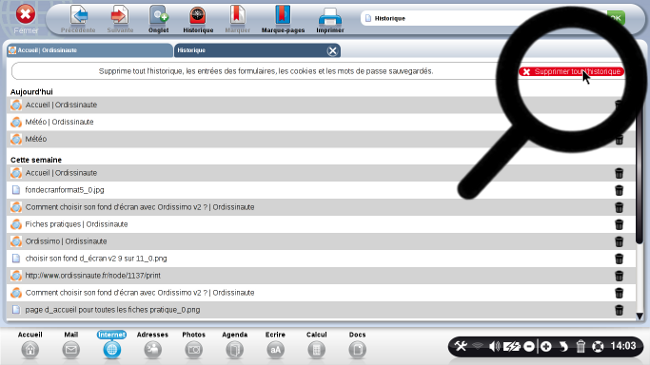
![]() Attention, en cliquant sur ce bouton, vous effacerez la liste des sites que vous avez visités, mais également les entrées des formulaires, et les mots de passe sauvegardés.
Attention, en cliquant sur ce bouton, vous effacerez la liste des sites que vous avez visités, mais également les entrées des formulaires, et les mots de passe sauvegardés.
La liste des sites sur lesquels j'ai navigué a bien disparu ainsi que tous les mots de passe enregistrés avant l'opération.

4Supprimer un seul site de l'historique.
Je peux effacer un seul site internet de l'historique. Pour cela, je clique sur la petite poubelle en face de la page internet que je souhaite supprimer.

Faites du tri dans votre historique !

« Livre de fiches pratiques Ordissimo Tome 1 »


 envoyer à un ami
envoyer à un ami